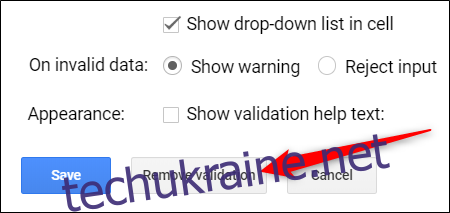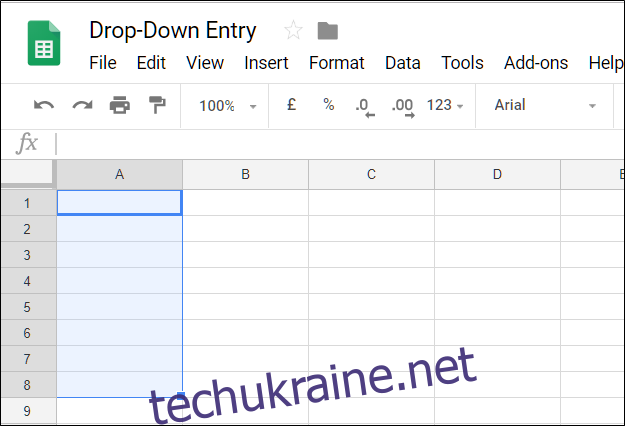Якщо ви працюєте з іншими над спільним файлом Google Таблиць, іноді люди можуть вводити неочікувані дані або щось, що порушує формулу. Один із способів переконатися, що всі вводять потрібні дані, — це надати їх у спадному списку перевірки.
Як створити розкривний список
Розкривний список — це чудовий спосіб переконатися, що дані, які люди вводять у вашу форму, програму чи електронну таблицю, є саме такими, як ви очікуєте. Це також забезпечує набагато швидший спосіб для людей вводити ці дані, оскільки вони вибирають із попередньо налаштованого списку, який ви надаєте.
Перше, що вам потрібно зробити, це відкрити свою Google Таблиці файл і виберіть осередок(и), для яких потрібно використовувати спадний список.
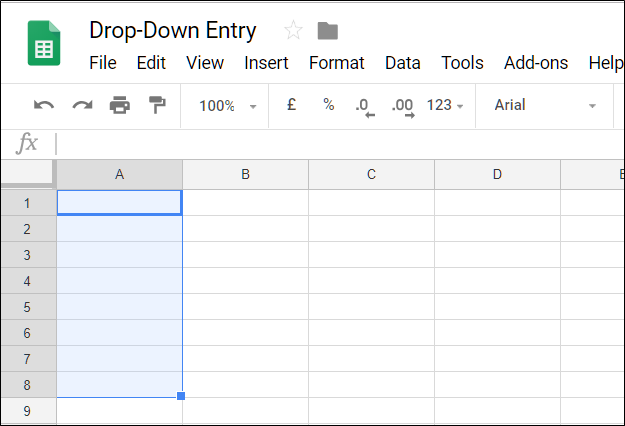
Далі відкрийте меню «Дані» та виберіть команду «Перевірка даних».
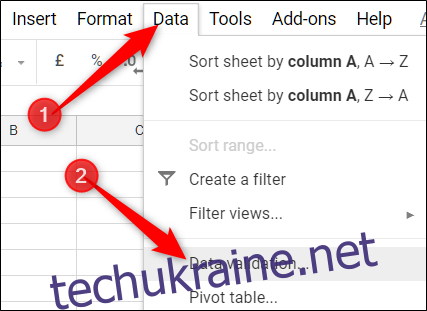
У спадному меню Критерії виберіть «Список із діапазону» або «Список елементів».
Список з діапазону: список значень, вибраних з інших клітинок на тому самому або іншому аркуші. Наприклад, якщо ви хочете використовувати значення в клітинках B1-B9 на аркуші 2, ви повинні ввести Sheet2!B1:B9, щоб дані, що містяться в них, відображалися в спадному списку, або вибравши будь-яку з клітинок безпосередньо з вашого аркуша.
Список елементів: список попередньо визначених елементів даних. Це може бути як текст, так і цифри, і ви будете вводити кожне значення самостійно, розділяючи їх комами (без пробілів). Цей параметр не дозволяє вставляти дані безпосередньо з інших комірок.
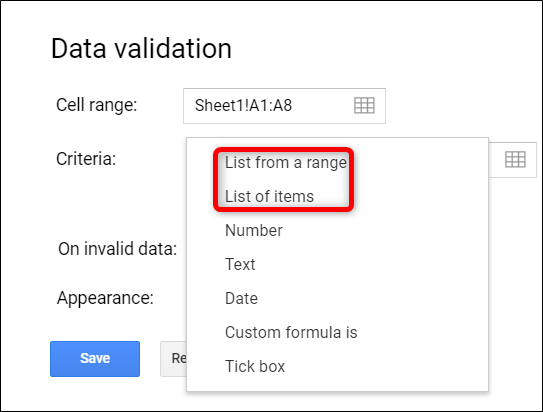
Тут ми використовуємо параметр «Список предметів» і пропонуємо кілька числових варіантів.
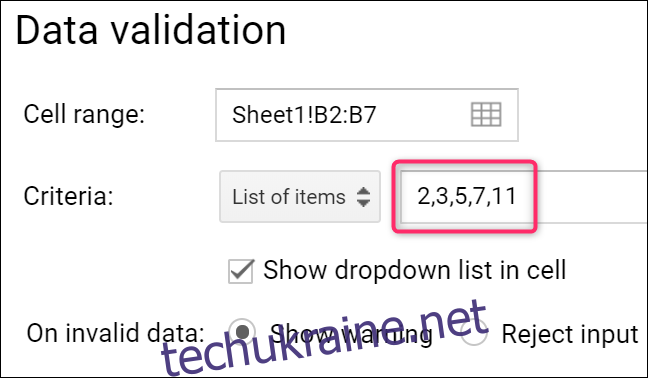
Після того, як ви ввели дані, які потрібно відобразити у спадному списку, переконайтеся, що у вас увімкнено параметр «Показати розкривний список у клітинці», інакше значення не відображатимуться у вибраних клітинках.
Ви також можете вибрати, що станеться, коли хтось намагається ввести значення, якого немає у списку. Параметр «Показати попередження» дозволяє їм вводити недійсні дані, але позначає їх на аркуші (ми розглянемо, як це зробити трохи пізніше). Параметр «Відхилити введення» забороняє їм вводити все, чого немає у вашому списку.

І, нарешті, ви можете ввімкнути опцію «Показати текст довідки щодо перевірки», щоб дати людям певну інформацію про те, що вони можуть вибрати в клітинках. Вибравши опцію, введіть потрібні інструкції.
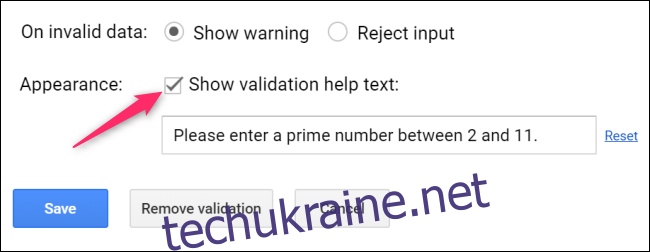
Перейдіть і натисніть «Зберегти», коли закінчите.
Як використовувати свій новий розкривний список
Коли ви закінчите, будь-хто, хто використовує аркуш, може натиснути стрілку спадного меню в цих клітинках і вибрати значення зі списку.
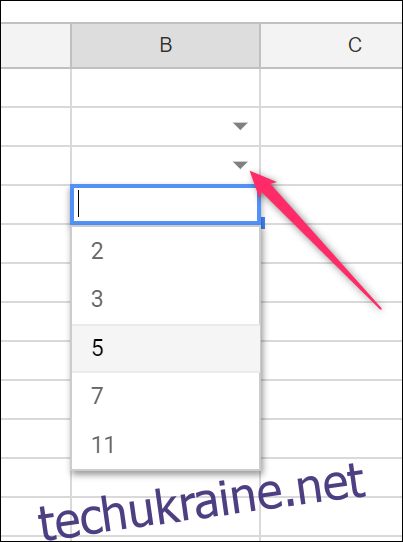
Якщо ви вибрали опцію «Показати текст довідки щодо перевірки», цей текст з’являється щоразу, коли хтось вибирає одну з перевірених клітинок.
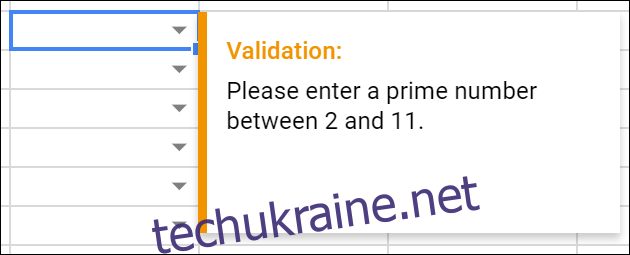
Якщо хтось введе значення, яке не відповідає чомусь у списку, і ви ввімкнули опцію «Показати попередження», у клітинці буде позначено недійсні дані.
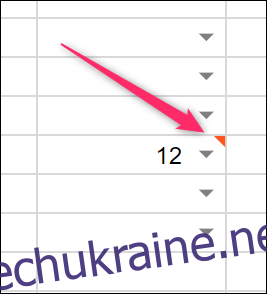
Наведення курсора на нього показує, чому він позначений.
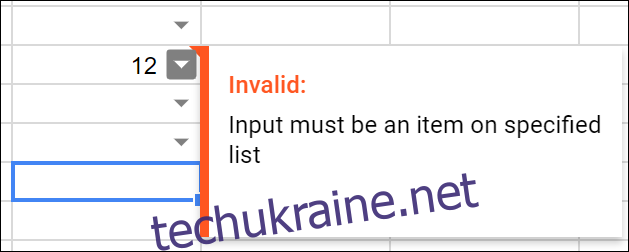
Якщо замість цього вибрано параметр «Відхилити введення», люди отримають попередження, подібне до цього, коли спробують ввести щось, чого немає у вашому списку.
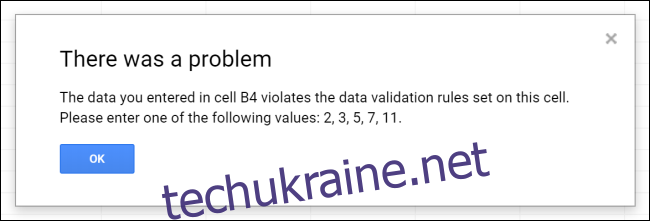
Якщо вам потрібно видалити або змінити будь-який з елементів зі спадного списку, поверніться до «Дані» > «Перевірка даних», щоб відредагувати будь-які елементи зі створених вами списків. Повністю видалити список так само просто, як натиснути кнопку «Видалити перевірку», розташовану внизу.